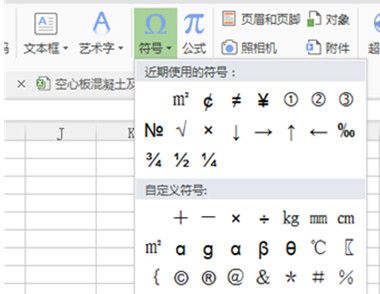wps怎么打特殊符号

wps快速输入特殊符号技巧
Alt+41436 :≤ (小于等于)
Alt+41437 :≥(大于等于)
Alt+41438 :∞ (无穷大)
Alt+41439 :∵(因为)
Alt+41441 :♂ (男生)
Alt+41442 :♀(女生)
Alt+41443 :° (度)
Alt+41448 :¤(太阳?)
Alt+41454 :☆ (五星)
Alt+41458 :◎(内圆)
Alt+41459 :◇ (空心菱形)
Alt+41460 :◆(实心菱形)
Alt+41466 :→ (向右)
Alt+41467 :←(向左)
Alt+41468 :↑ (向上)
Alt+41469 :↓(向下)
Alt+177 :±(正负号)
Alt+41388 :‖(平行)
Alt+41409 :×(叉,错)
Alt+41415 :∏(圆周率)
Alt+41419 :∷ (成比例)
Alt+41420 :√(勾,对)
Alt+41421 :⊥(垂直符)
Alt+41423 :∠(角)
Alt+41425 :⊙ (圆)
Alt+41430 :≈(约等于)
(本文来源于图老师网站,更多请访问http://m.tulaoshi.com/wpsjc/)wps如何设置页眉上的页码以及如何修改页码
1、打开wps软件,如下图。
(本文来源于图老师网站,更多请访问http://m.tulaoshi.com/wpsjc/)
2、在上面的菜单栏中找到插入,然后按照箭头找到 插入页眉页脚。点击。

3、如下图,在页眉页脚的位置就tuLaoShi.com有光标闪烁,在页眉出大家就可以输入内容,这样整篇文章的页眉上面都是一样的。

4、将鼠标滑动到下面,点击一下 插入页码,然后选择 底端居中,应用于整篇文章。如果是已有的文章要更改页码,也是一样的方法。

5、点击确定之后,如下图,就会看到有了页码,整篇文章就排序成功了。

如下图示,点击修改页码,将应用范围设置为本页及以后,下面的其起始值设置为1,确定即可。确定后实际上WPS会自动将本页及以后设置为新的一节,这和直接在章节管理中插入分节符后设置单独页码效果一样的。

WPS表格用高级筛选快速制做分类目录

需要把上图表格按内容进行分类。如何分类呢,难道需要Tulaoshi.Com手工分类然后再输入一遍吗?不用的。使用ET中的高级筛选功能可以轻松的完成这艰巨一任务。
第一步:在电子表格中新建一些的工作表,比如语文、数学,用来贮存分类光盆目录。

第二步:在电子表格数据区域外的任意一个单元格,输入科目,在其下方的单元格内输入语文

第三步:选择数据||筛选|高级筛选,弹出高级筛选的对话框

1、在方式下选择将筛选结果复制到其它位置选项,单击列表区域对话框右侧的图标,
选择电子表格的数据区域,再次单击列表区域对话框右侧的图标,返回到高级筛选的对话框。
2、单击条件区域对话框右侧的图标,选中H3H4单元格,再次单击条件区域对话框右侧的图标,返回到高级筛选的对话框。
3、单击复制到:复制到话框右侧的图标,把指标指向语文工作表的A1单元格,再次单击复制到区域对话框右侧的图标,返回到高级筛选的对话框。
4、单击确定按钮,